- Easeusについて
- 会社情報
- ダウンロードセンター
- お問い合わせ
EaseUS RecExperts
画面上の内容なら、なんでも録画可能な使いやすいスクリーンレコーダー
- キャプチャーの範囲を自分で自由に選択可能
- ディスクプレイ、ウェブカム及び音声を同時に、または別々で記録可能
- オンライン会議、ストリーミング動画/音楽など、1クリックで録画可能

概要:
この投稿では、BBCラジオをMP3やその他のオーディオ形式でダウンロードして録音し、いつでもどこでもオフラインで番組を楽しむための簡単で効果的な方法をいくつか紹介します。BBCラジオのリッピングに関する詳細については、こちらをご覧ください。
BBCラジオ(現在はBBC Soundsと呼ばれています)は、世界的に有名なラジオチャンネルです。ラジオ番組だけでなく、様々なポッドキャスト、音楽、ドラマを提供しています。ただし、BBC Soundsのオーディオコンテンツを楽しむには、良好なネットワーク接続が必要です。いつでもBBCラジオのポッドキャストや音楽を聴きたい場合は、BBCラジオをローカルデバイスにダウンロードまたは録音することを選択できます。このページでは、オフラインで楽しむためにBBCラジオを録音またはダウンロードするのに役立つ実用的な方法をいくつか紹介します。詳しく見ていきましょう。

ユーザーはBBCラジオから一部のオーディオ トラックをダウンロードできることはよく知られていますが、ほとんどのオーディオ コンテンツは放送後30日間しか利用できません。これらのオーディオ トラックは30日後に期限切れになります。そのため、BBCラジオのオーディオ コンテンツをローカル デバイスに永久に保存したい場合は、ストリーム オーディオ レコーダーを使用してBBC Soundsをリッピングすることができます。
ここで、EaseUS RecExpertsを試すことができます。このソフトウェアは、BBCラジオをMP3、AAC、FLAC などのオーディオ形式で録音することをサポートしています。これにより、オフラインで複数のオーディオプレーヤーで聴くことができます。さらに、オーディオビットレート、サンプル レートなどの録音パラメータを調整して、より良いオーディオを録音することができます。さらに、BBCラジオのストリーミング番組をキャプチャする場合には、スケジュール録音機能が便利です。
さらに、Mixcloud、Pandora、Soundcloudなどの他のプラットフォームからインターネットラジオを録音することもできます。今すぐこのツールを入手するには、下のボタンをクリックしてください。
デスクトップでEaseUS RecExpertsを使用してBBCラジオをリッピングする方法は次のとおりです。
ステップ1. EaseUS RecExpertsを起動し、「オーディオ」モードを選択します。
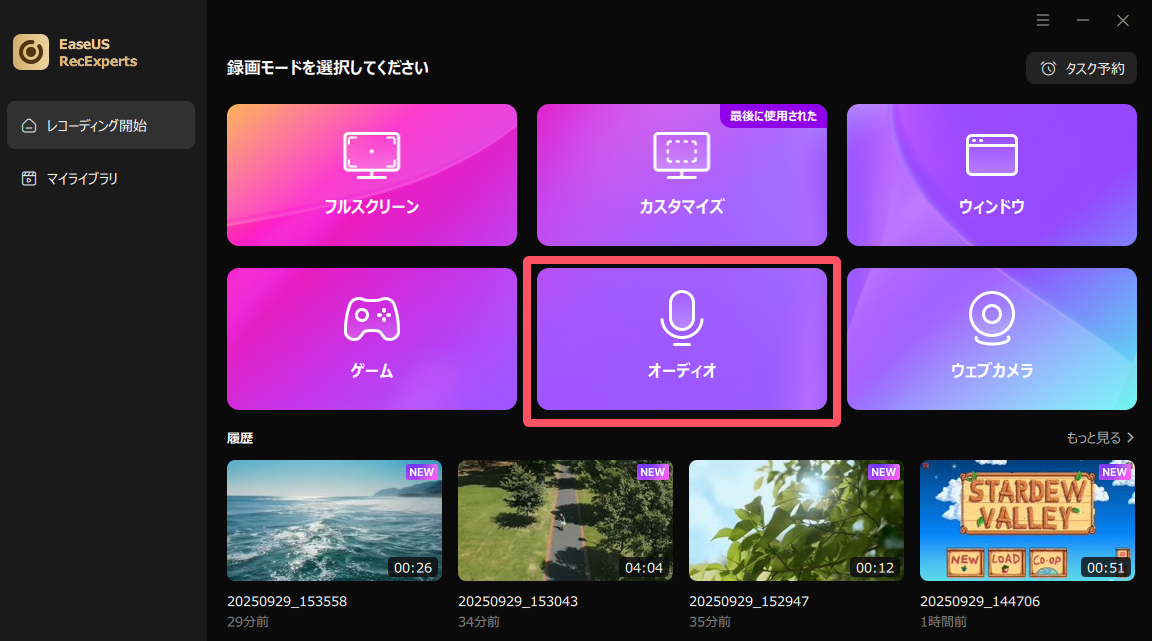
ステップ2. 「設定」ボタンをクリックして、保存する音声の形式、ビットレート、サンプルレートなどを調整します。
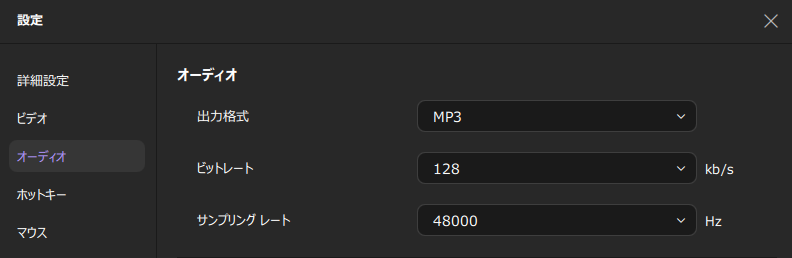
ステップ3. 準備ができたら「REC」ボタンをクリックして録音を開始します。
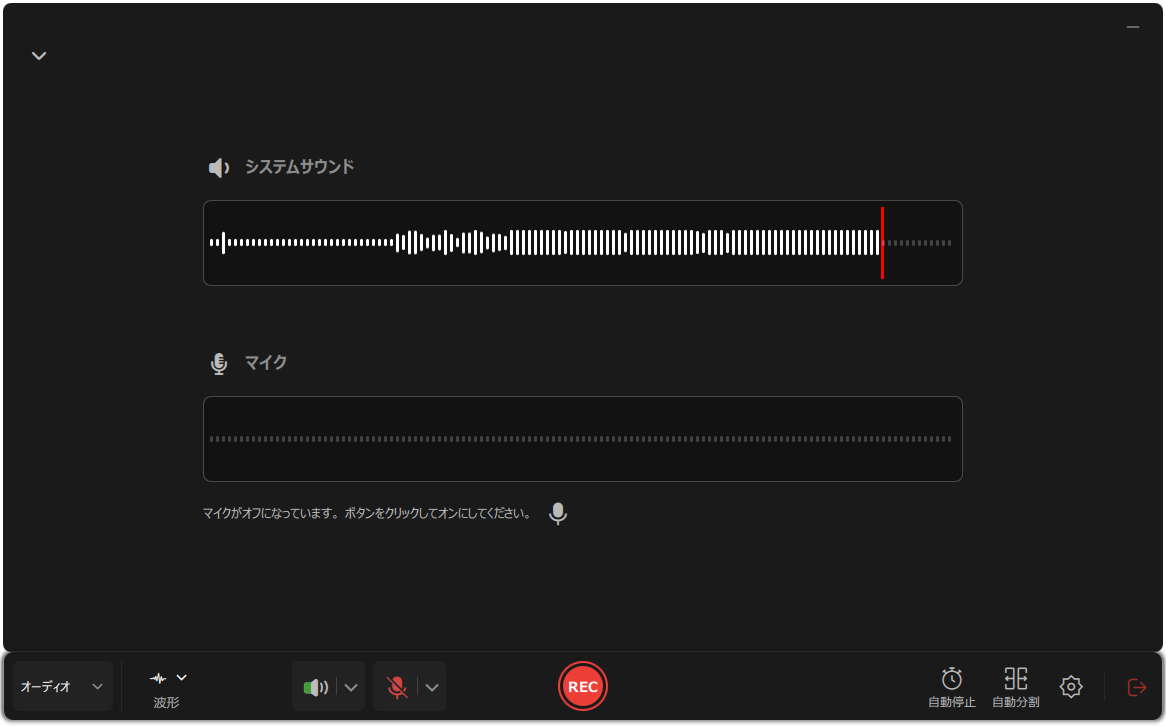
ステップ4. 録音を終了するには、赤い四角のアイコンをクリックします。

より多くの人々を助けるために、この投稿を共有することを忘れないでください。
EaseUS RecExpertsのほかに、AudacityもBBC iPlayer Radioのオーディオ トラックを録音するのに最適なツールです。この無料ソフトはオープン ソースなので、ストリームオーディオを無料で録音できます。BBC Radioの音楽やポッドキャストをキャプチャする場合は、MP3、FLAC、WMAなど、異なる形式で柔軟にエクスポートできます。最も重要なのは、編集ツールがいくつか用意されていることです。つまり、録音をトリミングしたり、サウンド フィルターを簡単に適用したりすることができます。では、AudacityでBBC Soundsを録音する方法を見てみましょう。
ステップ1. コンピューターでAudacityを開きます。
🔻お持ちでない場合は、公式ウェブサイトからこのツールをダウンロードしてインストールしてください
ステップ2.「オーディオ設定」>「ホスト」>「Windows WASAPI」をクリックします。次に、オーディオ出力デバイスを選択します。
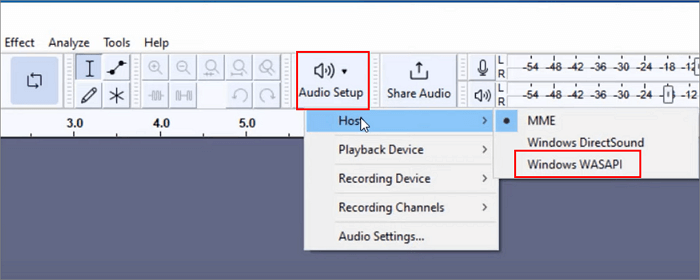
ステップ3. 次に、BBC Soundsでの録音したい曲、音楽、ライブストリームオーディオ、またはポッドキャストを見つけて再生します。
ステップ4. 最後に、「録音」ボタンをクリックして録音を開始します。
iPhoneまたはAndroidデバイスにBBCオーディオを保存したい場合は、BBC Soundsアプリ (2018年以前はPlayer Radioと呼ばれていました) を使用できます。このアプリには、オフラインで使えるためにBBCオーディオをダウンロードできるダウンロードオプションが用意されています。ただし、ダウンロードしたオーディオファイルの使用制限は30日間のみです。期限が切れると、オーディオ トラックにアクセスできなくなります。また、すべての番組をBBC Soundsからダウンロードできるわけではありません。
🔻このアプリケーションはiOS 11.3およびAndroid 5以降のデバイスでのみ利用可能です。
ステップ1. モバイルデバイスにこのアプリケーションをダウンロードして開きます。
ステップ2. それを開き、検索バーを使用して、BBC Soundsからダウンロードしたい音楽またはストリームオーディオを見つけます。
ステップ3. 次に、ダウンロードしたいものを選択すると、下部に「ダウンロード」ボタンが表示されます。このボタンを押すだけで、BBC Soundsのオーディオファイルが自動的にダウンロードされます。
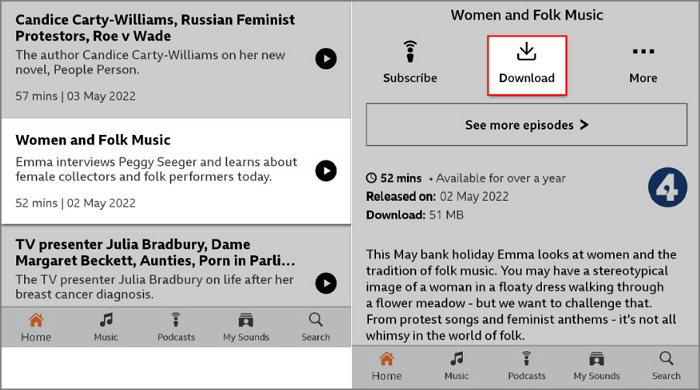
ステップ4. 完了すると、「My Sound」>「ダウンロード」セクションでダウンロードコンテンツを見つけることができます。
この記事では、BBCラジオの音声をリッピングする3つの方法を紹介しました。ダウンロードしたり、録音してオフラインで楽しんだりすることができます。上で説明したように、一部だけのBBC Soundsのオーディオ トラックをダウンロードできます。そのため、BBCラジオのすべてのオーディオ ソースにアクセスするには、EaseUS RecExpertsを強くお勧めします。このソフトウェアを使用すると、すべてのサウンドコンテンツを録音して、ローカルに永久に保存できます。
1. BBCラジオをオンラインで録音するにはどうしますか?
BBCラジオをオンラインで録音するには、EaseUS Online Screen Recorder、Vocaroo、Revなどのオンラインオーディオ レコーダーが必要です。BBCラジオで録音したい音楽を再生し、オンライン レコーダーを開いて、「録音」をクリックして録音を開始します。
2. BBC Soundsからダウンロードして保存できますか?
はい。BBC Soundsからダウンロードして保存できます。ただし、BBC Soundsからダウンロードして保存できるのは一部のオーディオ ソースのみです。保存期間は30日間です。
3. BBCラジオの見逃し視聴(キャッチアップ)はありますか?
はい。ほぼすべての分野でBBCラジオの見逃し視聴があります。番組を聞き逃した場合は、放送後にダウンロードすることもできます。
4. BBC SoundsのダウンロードコンテンツはAndroidのどこに保存されますか?
BBCラジオ番組をダウンロードした場合は、Androidスマートフォンの「My Sounds」>「Downloads」で見つけることができます。